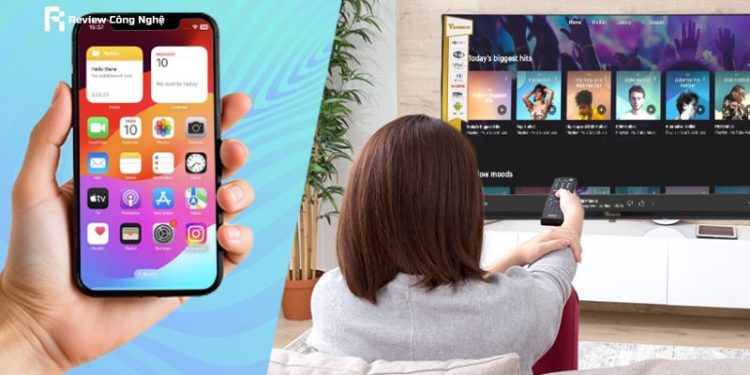Bạn muốn chia sẻ hình ảnh, video hay chơi game trên màn hình lớn mà không cần dây nhợ lằng nhằng? Vậy thì cách kết nối iPhone với tivi được Review Công Nghệ chia sẻ ở bài viết chắc chắn sẽ đem đến giải pháp cho bạn. Từ những phương pháp không dây như AirPlay, Google Cast đến các dụng độc quyền của Samsung, LG, Sony… tất cả sẽ giúp bạn biến tivi của mình thành một rạp chiếu phim thu nhỏ.
Ưu điểm nổi bật khi kết nối iPhone với tivi
Cách kết nối điện thoại iPhone với tivi không chỉ giúp mở rộng trải nghiệm giải trí mà còn mang lại nhiều tiện ích vượt xa mong đợi:
- Trải nghiệm giải trí sống động hơn: Thay vì xem phim hoặc video trên màn hình nhỏ, bạn có thể phát nội dung trực tiếp từ iPhone lên tivi với hình ảnh sắc nét, âm thanh to rõ.
- Chia sẻ nội dung nhanh chóng: Bạn có thể dễ dàng trình chiếu ảnh, clip, hoặc các bản trình bày (presentation) lên màn hình lớn trong các buổi họp mặt, sự kiện hay thuyết trình mà không cần chuyển dữ liệu qua laptop.
- Tăng tính tương tác khi chơi game: Một số tựa game hỗ trợ phản chiếu màn hình cho phép bạn dùng iPhone như tay cầm điều khiển và hiển thị giao diện chơi trên tivi, giúp việc chơi game trở nên hấp dẫn và thú vị hơn.
- Tiện lợi trong học tập và làm việc: Khi học online, gọi video hay chia sẻ nội dung họp qua Zoom, Google Meet… việc phản chiếu lên tivi giúp bạn theo dõi rõ hơn và không bị giới hạn không gian như màn hình điện thoại.
- Không cần dây cáp rườm rà: Hầu hết các phương pháp hiện nay như AirPlay, Google Cast, Smart View… đều hỗ trợ kết nối không dây, giúp không gian gọn gàng, thao tác dễ dàng và linh hoạt di chuyển hơn.
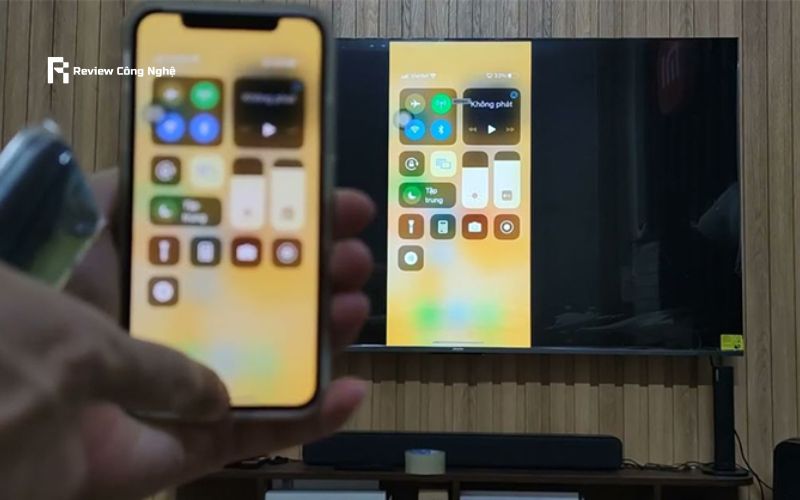
Hướng dẫn kết nối iPhone với tivi thông qua ứng dụng
Bạn đang sử dụng Smart TV? Chỉ với một vài thao tác qua ứng dụng, bạn hoàn toàn có thể biến iPhone thành điều khiển từ xa và dễ dàng trình chiếu hình ảnh, video hoặc âm thanh lên màn hình lớn:
Hướng dẫn kết nối iPhone với tivi Samsung
- Bước 1: Bạn mở App Store trên iPhone, tìm kiếm ứng dụng “Smart View”.
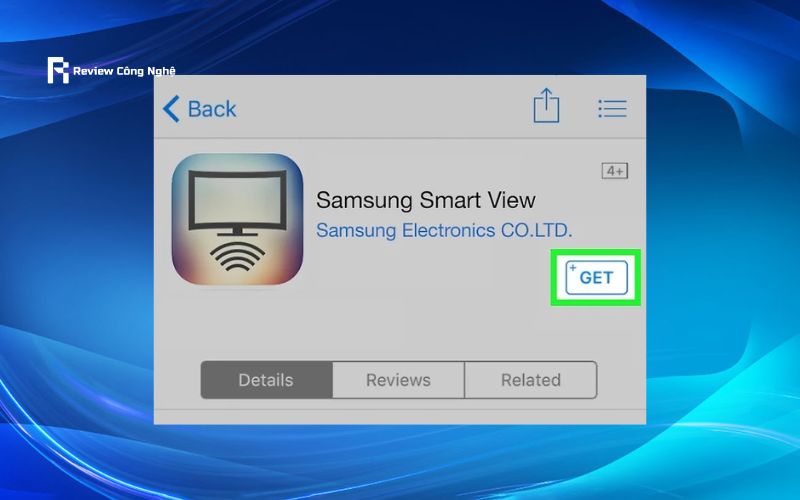
- Bước 2: Tải về và cài đặt ứng dụng này như thông thường.
- Bước 3: Sau khi cài đặt xong, bạn truy cập Cài đặt trên iPhone để cấp quyền hoạt động cho ứng dụng.
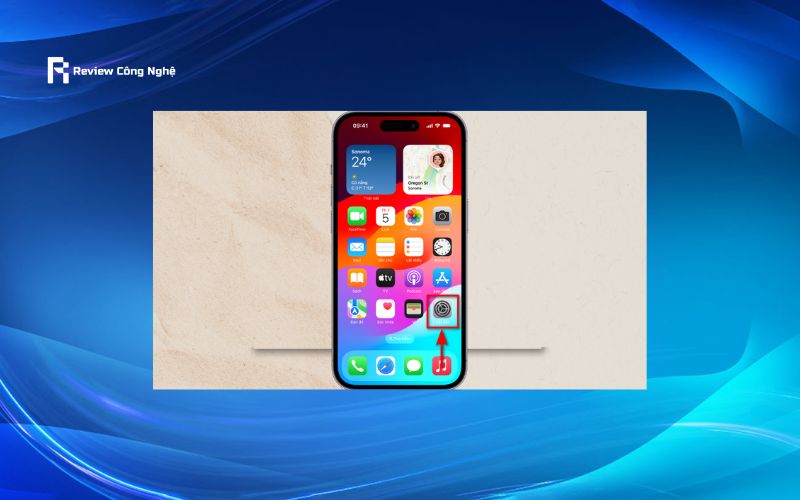
- Bước 4: Trong mục Cài đặt, bạn tìm và chọn ứng dụng Smart View.
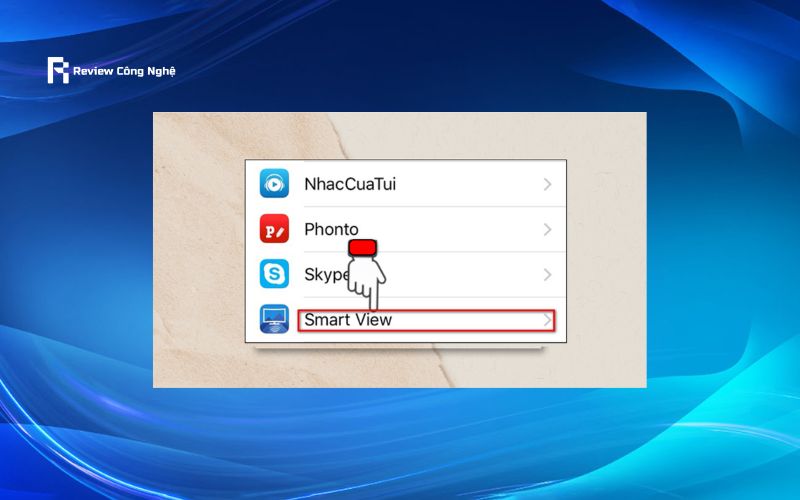
- Bước 5: Bạn bật quyền Truy cập Ảnh để cho phép ứng dụng chia sẻ hình ảnh, video từ iPhone lên tivi.
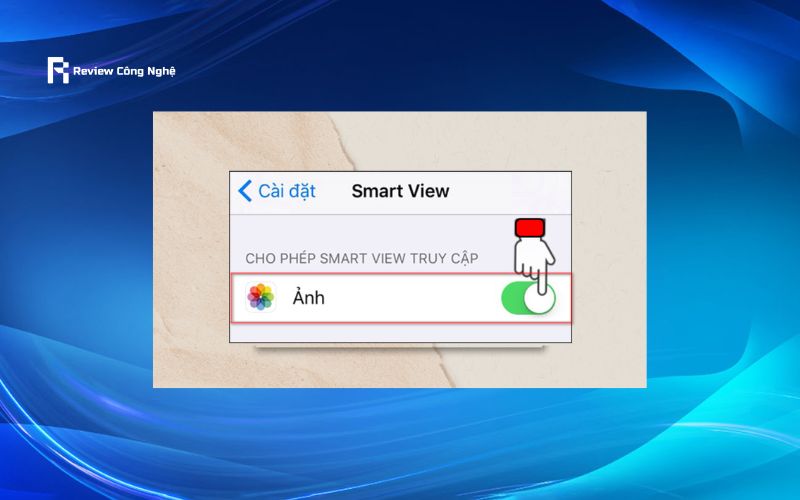
- Bước 6: Bạn mở ứng dụng Smart View vừa cài, nhấn chọn Connect TV để bắt đầu kết nối với tivi.
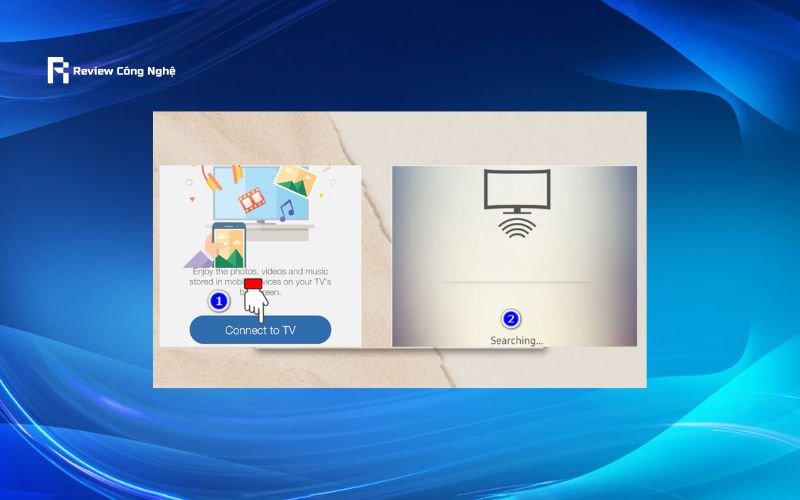
- Bước 7: Danh sách các tivi Samsung có sẵn trong cùng mạng Wifi sẽ hiện ra. Sau đó nhấn chọn thiết bị bạn muốn kết nối.
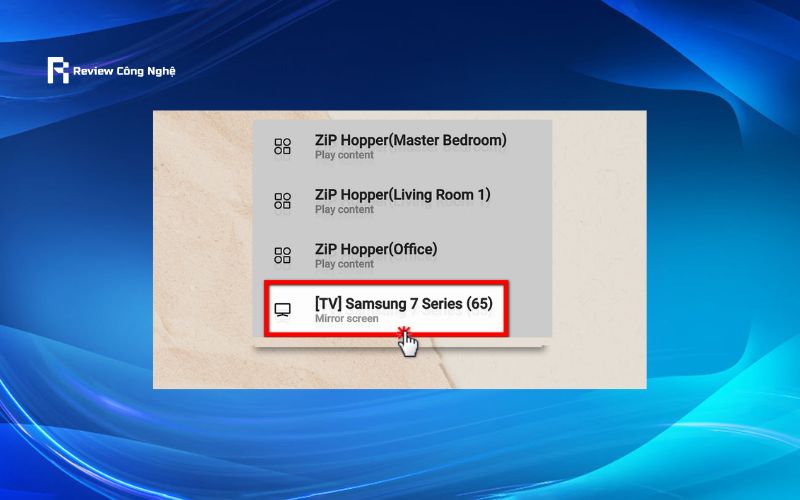
- Bước 8: Tivi sẽ hiển thị một mã PIN trên màn hình. Bạn hãy nhập mã này vào ứng dụng trên điện thoại để xác nhận kết nối.
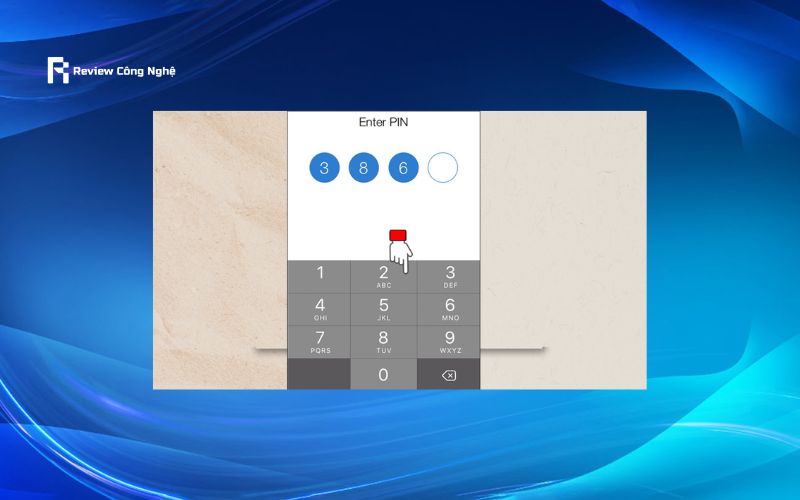
- Bước 9: Khi kết nối thành công, bạn có thể sử dụng iPhone để điều khiển tivi, chuyển kênh, tăng giảm âm lượng, nhập nội dung văn bản hoặc chia sẻ video, ảnh một cách linh hoạt.
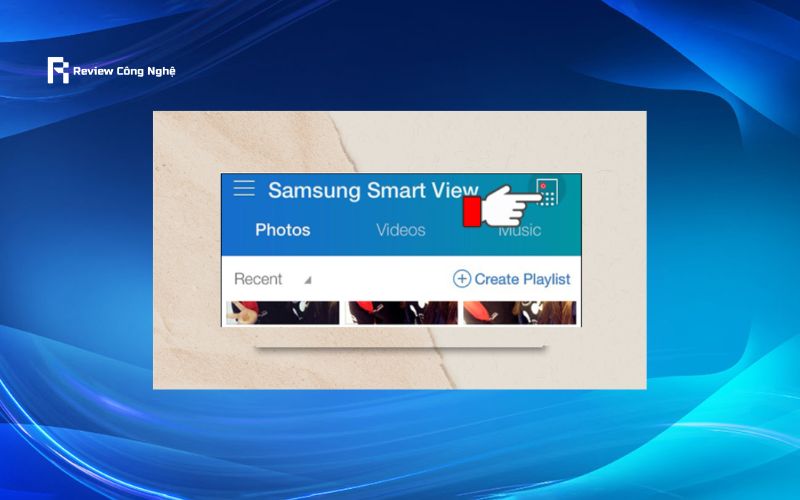
Lưu ý:
- Đảm bảo iPhone và tivi Samsung kết nối cùng một mạng Wifi.
- Ứng dụng Smart View phù hợp với hầu hết các dòng Smart TV Samsung từ năm 2016 trở lại đây.
Hướng dẫn kết nối iPhone với tivi TCL
- Bước 1: Truy cập App Store, bạn tìm kiếm và cài đặt ứng dụng MagiConnect trên iPhone.
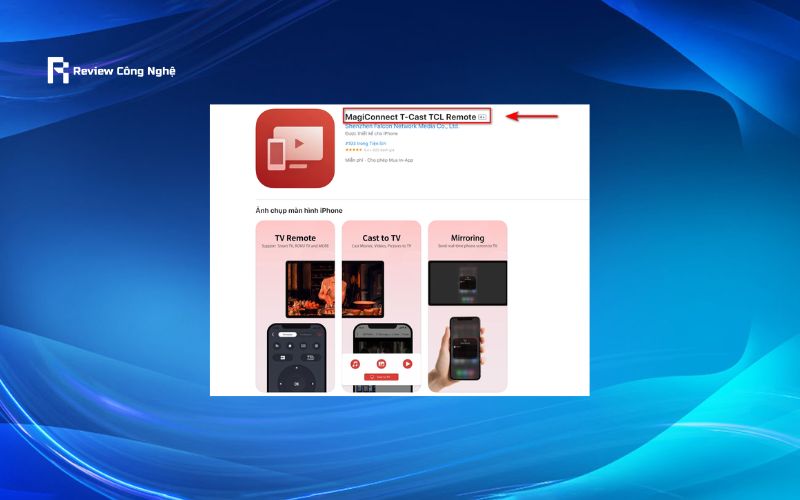
- Bước 2: Sau khi cài đặt, bạn mở ứng dụng và vuốt nhẹ từ dưới màn hình lên để truy cập các tính năng chính.
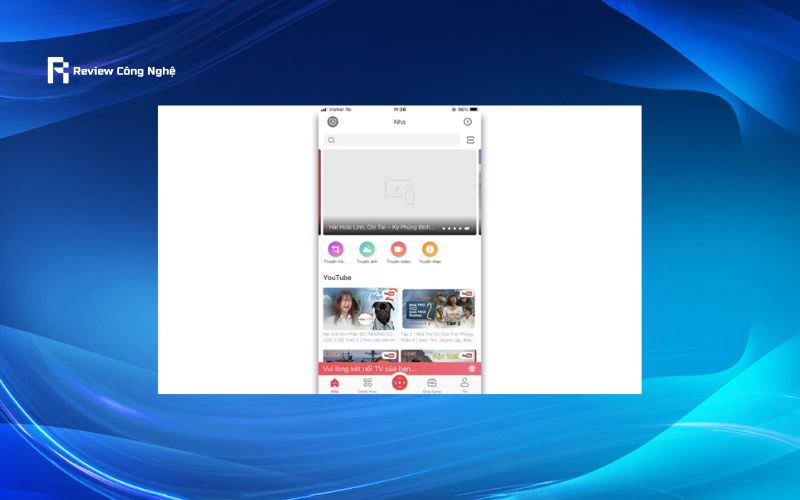
- Bước 3: Bạn nhấn vào biểu tượng tivi nằm ở góc trái phía dưới màn hình để bắt đầu kết nối.
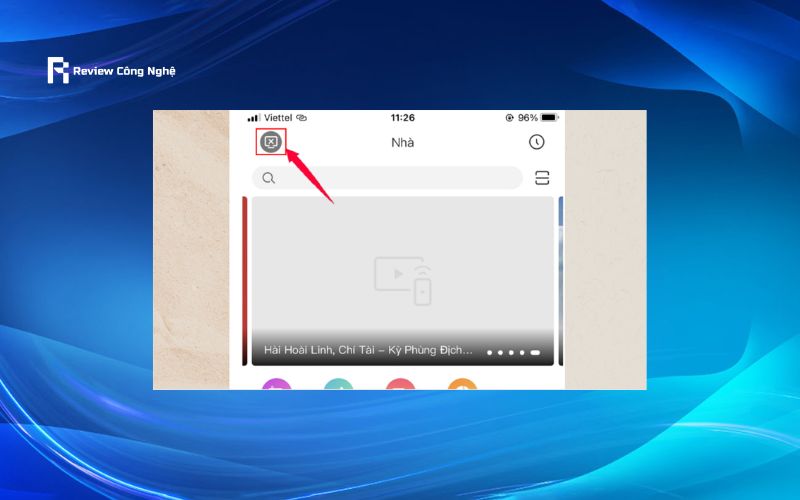
- Bước 4: Nếu bạn chỉ có một tivi TCL, iPhone sẽ tự động kết nối ngay. Nếu có nhiều tivi trong nhà, ứng dụng sẽ hiển thị danh sách để bạn lựa chọn thiết bị cần kết nối.
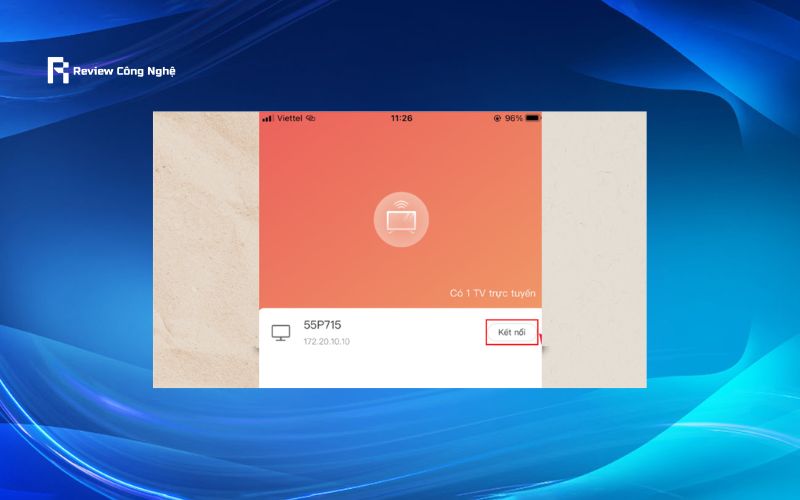
- Bước 5: Sau khi kết nối thành công, bạn hãy nhấn vào biểu tượng micro để mở giao diện điều khiển tivi. Từ đây, bạn có thể tăng giảm âm lượng, chuyển kênh, nhập văn bản, trình chiếu hình ảnh hoặc video từ điện thoại,…
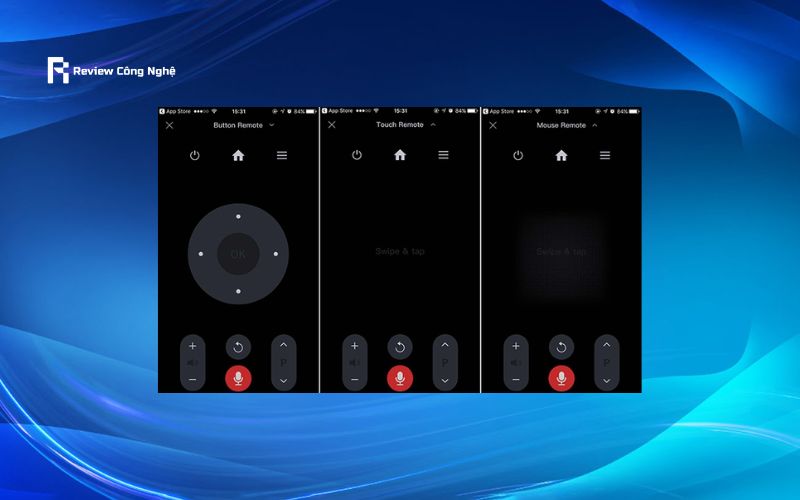
Hướng dẫn kết nối iPhone với tivi Panasonic
- Bước 1: Mở App Store trên iPhone, bạn tìm kiếm và tải về ứng dụng Panasonic Remote 2.
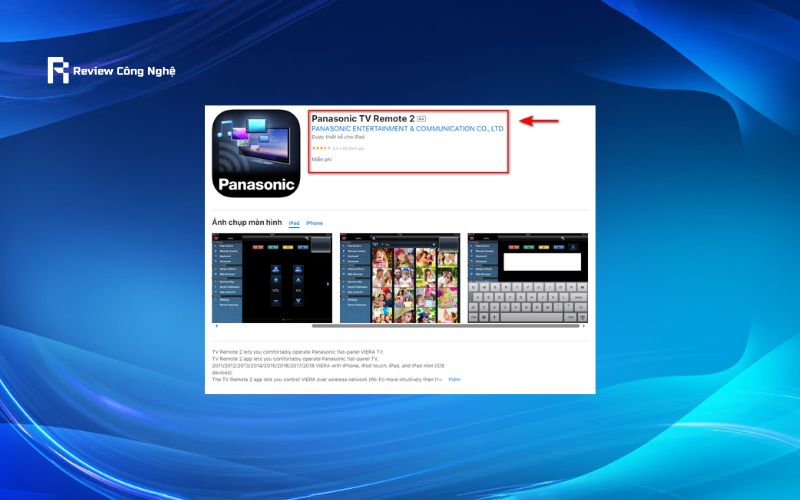
- Bước 2: Sau khi cài đặt, bạn vào mục Cài đặt > Chọn Panasonic Remote 2 và bật quyền truy cập ảnh để ứng dụng có thể truy xuất thư viện ảnh trên điện thoại.
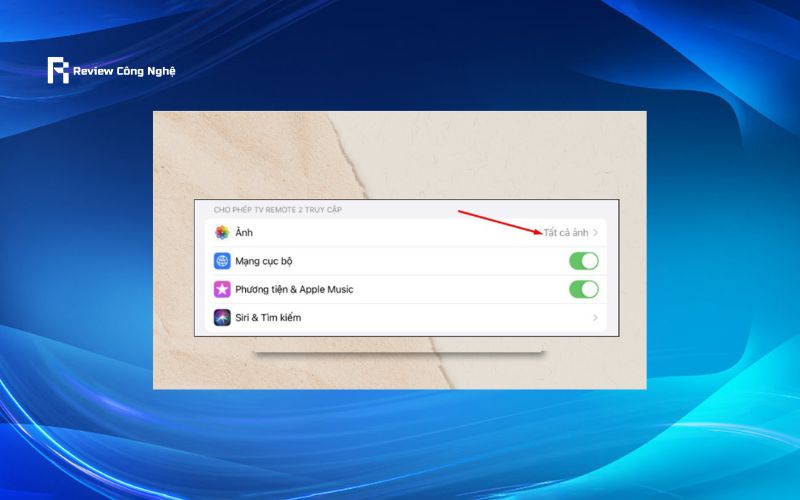
- Bước 3: Mở ứng dụng Panasonic Remote 2, chuyển đến tab Thiết bị và chọn tên tivi Panasonic bạn muốn kết nối (cả iPhone và tivi cần chung mạng Wifi).

- Bước 4: Khi kết nối thành công, bạn hãy truy cập tính năng Swipe & Share để cho phép bạn chia sẻ ảnh từ điện thoại lên tivi.
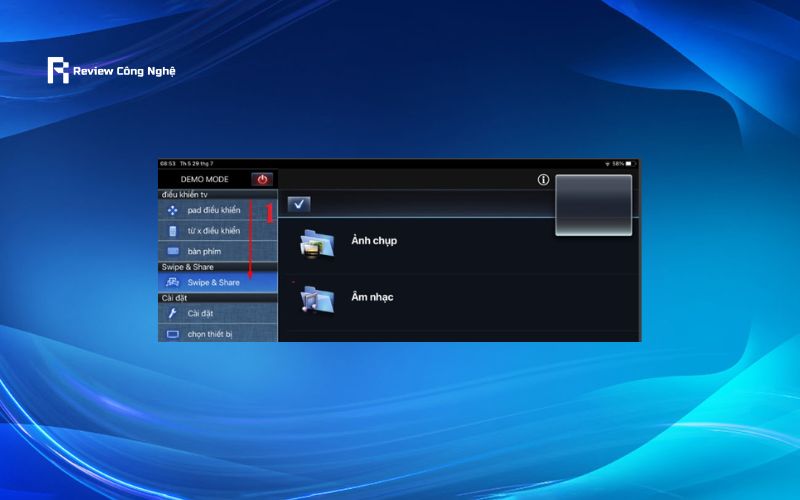
- Bước 5: Để chiếu ảnh lên màn hình lớn, bạn vào mục Ảnh chụp, nhấn và giữ vào tấm hình muốn chia sẻ. Sau đó bạn vuốt nhẹ lên biểu tượng tivi là hình ảnh sẽ lập tức hiển thị.
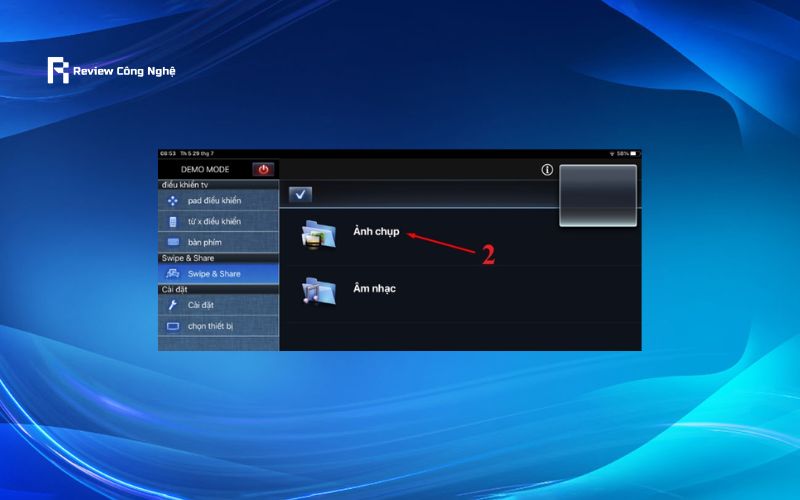
Lưu ý:
- Ứng dụng Panasonic Remote 2 hỗ trợ tốt trên các dòng Smart TV Panasonic từ năm 2012 trở lên.
- Nếu tivi không hiện tên trong danh sách, hãy kiểm tra lại kết nối Wi-Fi hoặc khởi động lại cả iPhone và tivi.
Hướng dẫn kết nối iPhone với tivi LG
- Bước 1: Truy cập App Store trên iPhone, bạn tìm kiếm và tải về ứng dụng LG TV Plus: Smart TV Remote.
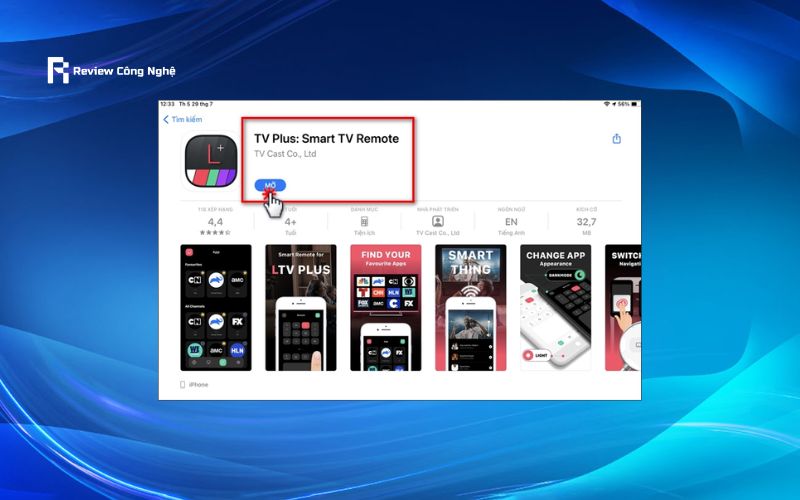
- Bước 2: Sau khi mở ứng dụng, bạn nhấn chọn START để bắt đầu quá trình cài đặt.
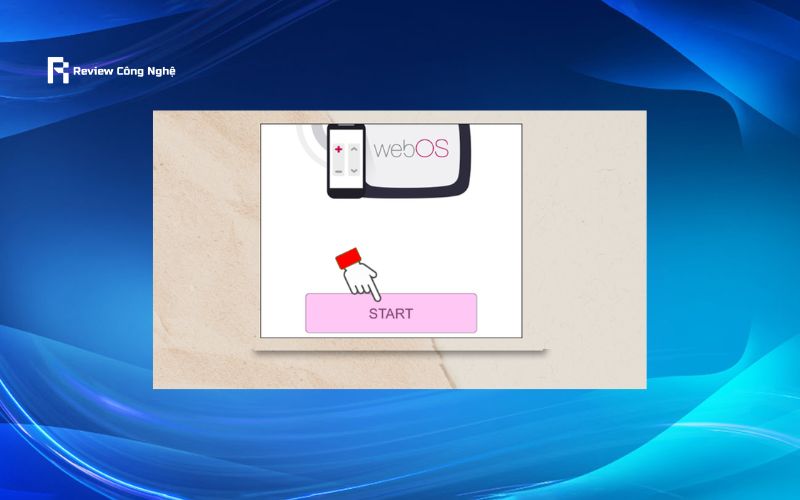
- Bước 3: Đồng ý với các điều khoản sử dụng bằng cách chọn ACCEPT khi hệ thống hiển thị thông báo.
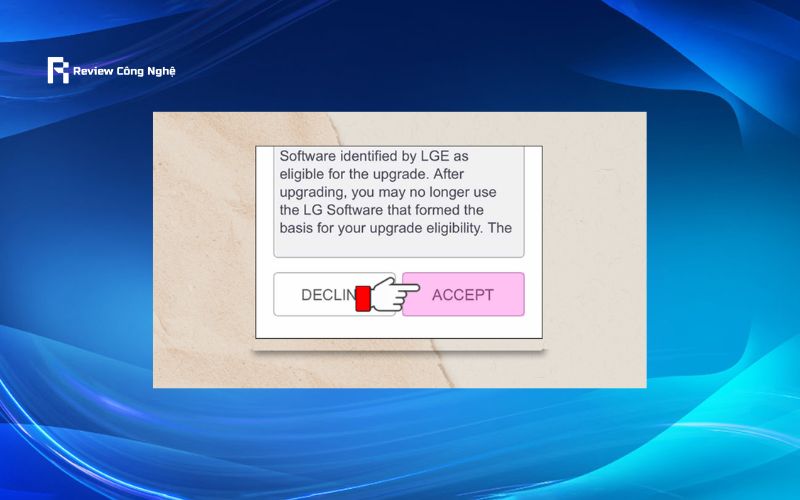
- Bước 4: Ứng dụng sẽ tự động quét và hiển thị danh sách các tivi LG trong cùng mạng Wifi. Bạn nhấn chọn thiết bị bạn muốn kết nối.
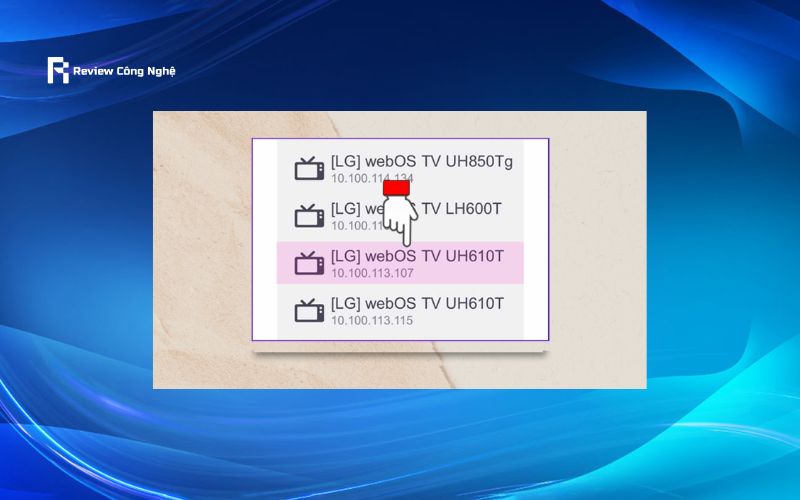
- Bước 5: Một mã PIN sẽ xuất hiện trên màn hình tivi. Bạn nhập mã này vào iPhone để hoàn tất kết nối.
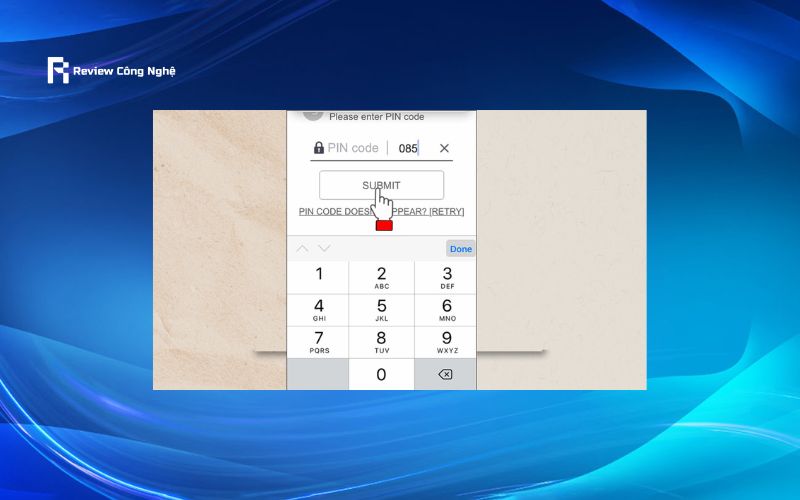
- Bước 6: Sau khi kết nối, tivi có thể yêu cầu cấp quyền truy cập ảnh từ điện thoại. Bạn hãy nhấn OK nếu bạn muốn chia sẻ ảnh hoặc video lên tivi.
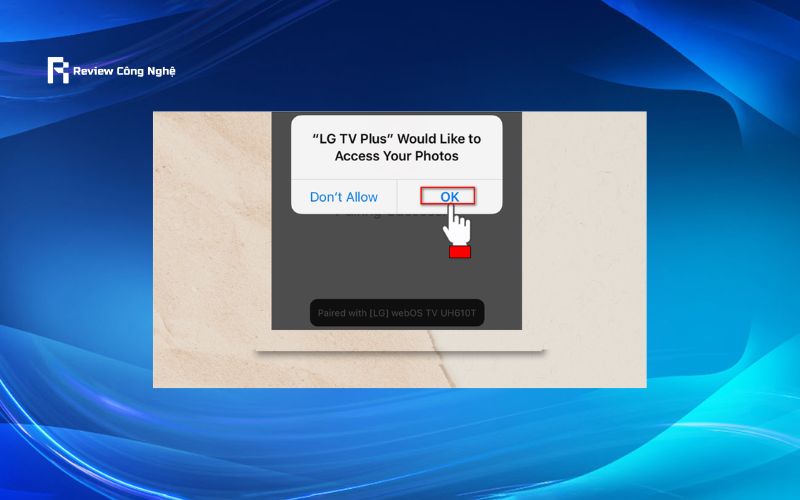
- Bước 7: Kết nối thành công! Giờ đây bạn có thể điều khiển tivi LG bằng iPhone từ chuyển kênh, tăng giảm âm lượng, đến trình chiếu nội dung số từ thiết bị cá nhân.

Lưu ý thêm:
- Cả iPhone và tivi LG cần kết nối cùng một mạng Wifi.
- LG TV Plus tương thích tốt với các dòng Smart TV LG chạy hệ điều hành WebOS (từ năm 2014 trở lên).
Hướng dẫn kết nối iPhone với tivi bằng AirPlay
AirPlay là công nghệ truyền phát không dây do Apple phát triển, cho phép bạn chia sẻ hình ảnh, video, nhạc và thậm chí toàn bộ màn hình từ iPhone lên tivi chỉ trong vài thao tác. Giải pháp này hoạt động mượt mà thông qua Apple TV, giúp bạn biến tivi thường thành tivi thông minh mà không cần dây kết nối phức tạp:
Chuẩn bị trước khi kết nối
Để thực hiện cách kết nối tivi với điện thoại iPhone qua AirPlay, bạn cần:
- iPhone (iOS 10 trở lên khuyến nghị)
- Apple TV (từ thế hệ 2 trở lên)
- Tivi có cổng HDMI
- Mạng Wifi chung cho cả iPhone và Apple TV.
Các bước kết nối iPhone với tivi bằng AirPlay
- Bước 1: Bạn hãy cắm cáp HDMI giữa Apple TV và tivi. Trên tivi, bạn chọn đúng cổng HDMI làm đầu vào (nhấn nút SOURCE/INPUT nếu cần).

- Bước 2: Trên giao diện Apple TV, bạn vào Cài đặt > Chọn Cài đặt chung > Mạng. Sau đó bạn kết nối TV với cùng mạng Wifi đang dùng trên iPhone.
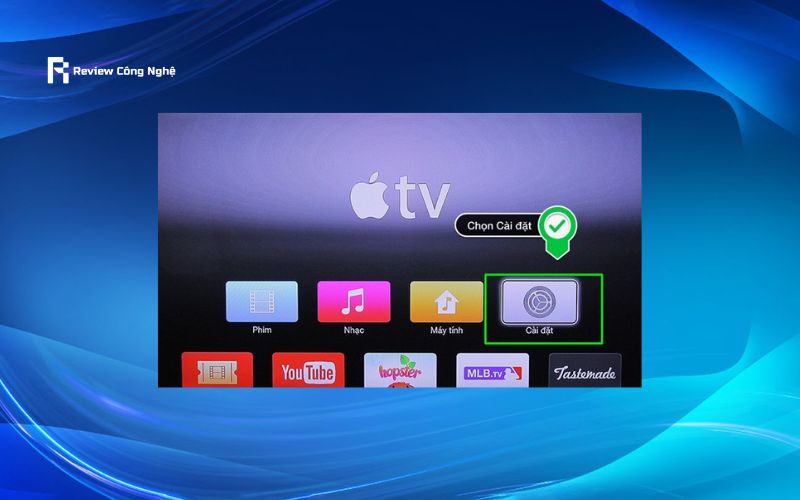
- Bước 3: Vào Cài đặt > Chọn AirPlay, bật AirPlay lên.
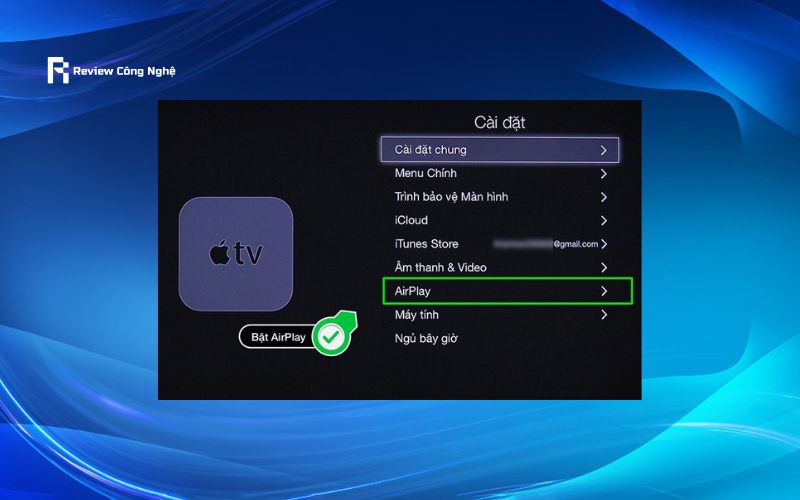
- Bước 4: Trên iPhone, bạn vuốt từ dưới (hoặc trên cùng bên phải) để mở Control Center. Sau đó chọn AirPlay hoặc Screen Mirroring và chọn thiết bị Apple TV đang kết nối.
- Bước 5: Kết nối thành công và hình ảnh, video, âm nhạc hoặc toàn bộ màn hình iPhone sẽ được truyền trực tiếp lên tivi.

Lưu ý: Mỗi lần AirPlay chỉ hỗ trợ kết nối một thiết bị iPhone.
Cách tắt phản chiếu màn hình iPhone trên tivi
Sau khi thực hiện cách kết nối iPhone với tivi, nếu bạn muốn ngừng phản chiếu màn hình iPhone lên tivi, hãy làm theo các bước đơn giản dưới đây:
- Bước 1: Trên iPhone, vuốt màn hình từ cạnh dưới (hoặc từ góc trên bên phải đối với các dòng iPhone không có nút Home) để mở Trung tâm điều khiển (Control Center).
- Bước 2: Nhấn vào biểu tượng Screen Mirroring hoặc AirPlay đang hoạt động.
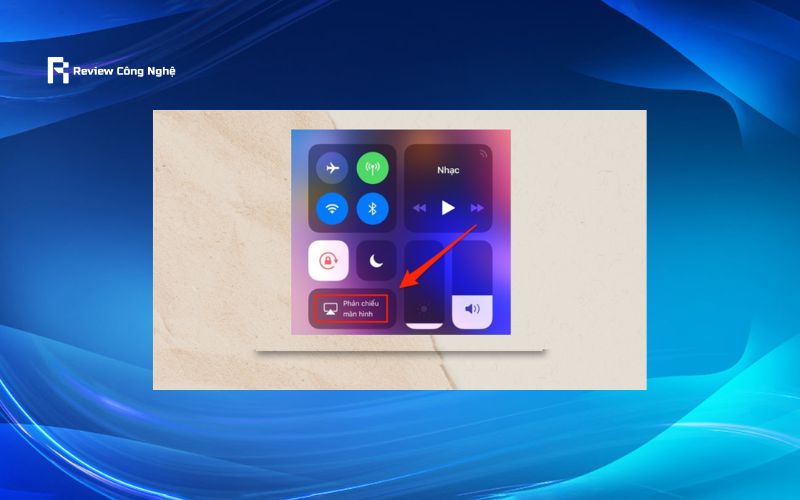
- Bước 3: Chọn “Dừng phản chiếu” (Stop Mirroring) hoặc “Stop AirPlay”.
Hướng dẫn kết nối iPhone với tivi bằng Google Cast
Google Cast là giải pháp trình chiếu không dây thông minh cho phép bạn truyền tải video, hình ảnh và nội dung trực tuyến từ iPhone lên màn hình tivi một cách nhanh chóng. Thiết bị này mang đến trải nghiệm giải trí mượt mà, sống động và tiện lợi ngay tại nhà.
Sau đây là cách kết nối iPhone với TV bằng Google Cast:
- Bước 1: Cài đặt ứng dụng có hỗ trợ Google Cast, ví dụ như Zing TV từ App Store trên iPhone.
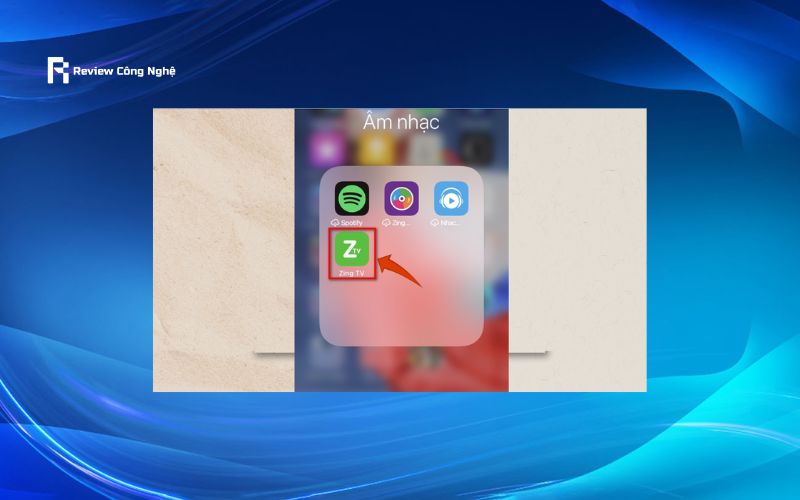
- Bước 2: Mở ứng dụng, chọn video bạn muốn phát. Khi video bắt đầu chạy, bạn sẽ thấy biểu tượng Google Cast xuất hiện ở góc trên màn hình phát.
- Bước 3: Nhấn ở biểu tượng Cast. Lúc này, iPhone sẽ tự động quét và hiển thị các thiết bị khả dụng trong cùng mạng Wifi.
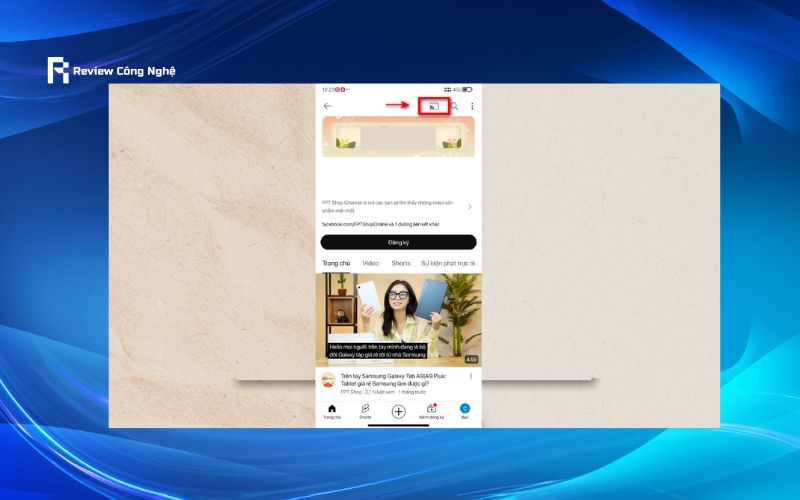
- Bước 4: Chọn đúng tên tivi hoặc thiết bị hỗ trợ Google Cast. Sau vài giây, nội dung sẽ được truyền từ iPhone lên màn hình lớn của tivi.
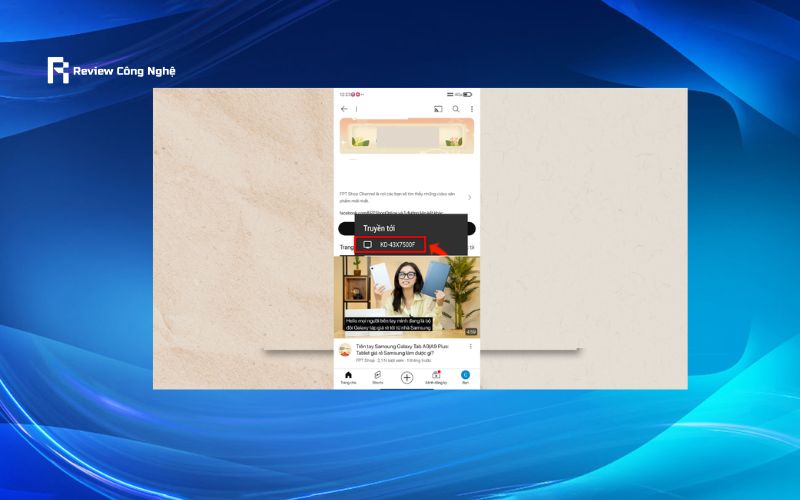
Mẹo nhỏ: Để có kết nối mượt mà, hãy đảm bảo cả iPhone và tivi/thiết bị Cast đều đang dùng cùng mạng Wifi.
Cách kết nối iPhone với tivi Sony bằng ứng dụng AiScr
Ứng dụng AiScr là một giải pháp giúp iPhone có thể chia sẻ nội dung và phản chiếu màn hình lên tivi Sony dễ dàng. Bạn chỉ cần vài thao tác đơn giản để kết nối không dây mà không cần đến cáp hay thiết bị phụ trợ.
Các bước kết nối qua AiScr như sau:
- Bước 1: Trên remote tivi Sony, nhấn nút HOME để truy cập vào giao diện chính.

- Bước 2: Từ giao diện này, chọn biểu tượng Google Play Store để truy cập kho ứng dụng.

- Bước 3: Trong thanh tìm kiếm, nhập từ khóa “AiScr” và nhấn tìm kiếm.
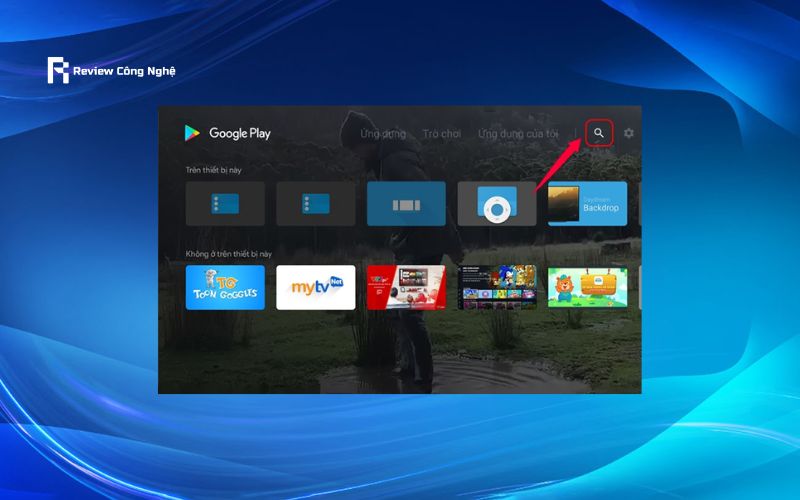
- Bước 4: Khi kết quả hiện ra, nhấn Cài đặt để tải ứng dụng AiScr về tivi.
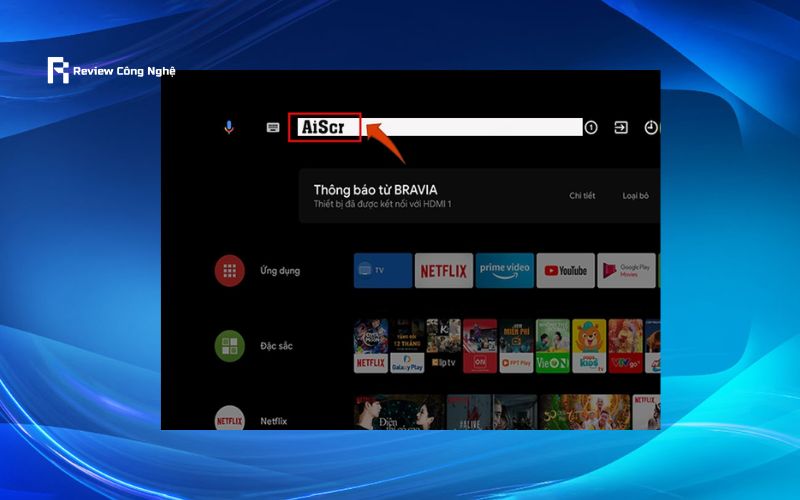
- Bước 5: Sau khi cài đặt xong, mở ứng dụng AiScr trên tivi.
- Bước 6: Trên iPhone, đảm bảo đã kết nối cùng mạng Wifi với tivi.
- Bước 7: Mở ứng dụng AiScr trên iPhone và nhấn nút Start để bắt đầu kết nối.
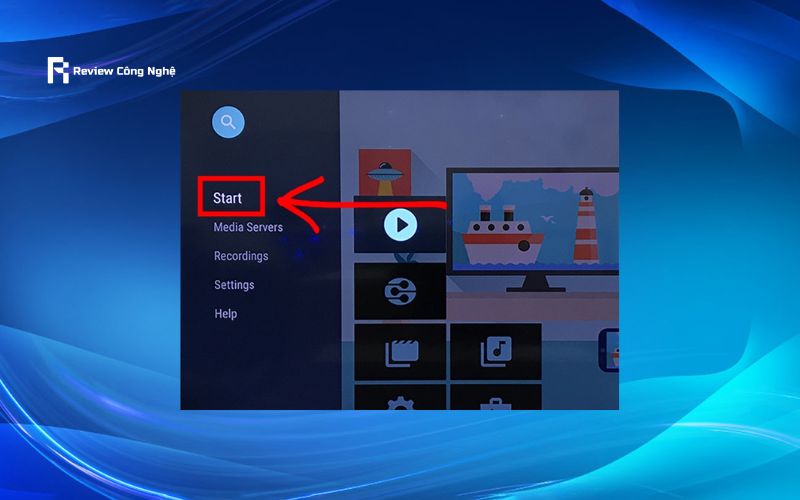
- Bước 8: Tivi Sony sẽ chuyển sang chế độ chờ nhận tín hiệu. Danh sách thiết bị khả dụng sẽ hiển thị trên iPhone. Chọn đúng tên tivi Sony để hoàn tất kết nối.
Cách kết nối iPhone với tivi bằng Screen Mirroring
Screen Mirroring là một tính năng thông minh trên iPhone cho phép bạn phản chiếu toàn bộ giao diện thiết bị lên màn hình tivi từ hình ảnh, video, nhạc đến các ứng dụng đang mở. Đây là cách tuyệt vời để tận hưởng nội dung giải trí yêu thích trên màn hình lớn, sống động và sắc nét hơn.
Ưu điểm nổi bật của cách kết nối qua Mirroring:
- Kết nối không dây, không cần dùng cáp HDMI hay thiết bị phụ trợ.
- Chia sẻ nhanh chóng các nội dung có chất lượng hình ảnh cao.
- Thao tác kết nối khá đơn giản, phù hợp với mọi đối tượng người dùng.
Sau đây là các bước kết nối iPhone với tivi qua Screen Mirroring:
- Bước 1: Bật tivi và chọn tính năng Screen Mirroring từ giao diện chính (hoặc ứng dụng được cài sẵn tùy theo dòng tivi).

- Bước 2: Trên iPhone, vuốt từ cạnh dưới (hoặc trên cùng bên phải đối với iPhone X trở lên) để mở Trung tâm điều khiển (Control Center).

- Bước 3: Nhấn chọn Screen Mirroring (hoặc “Phản chiếu màn hình”).
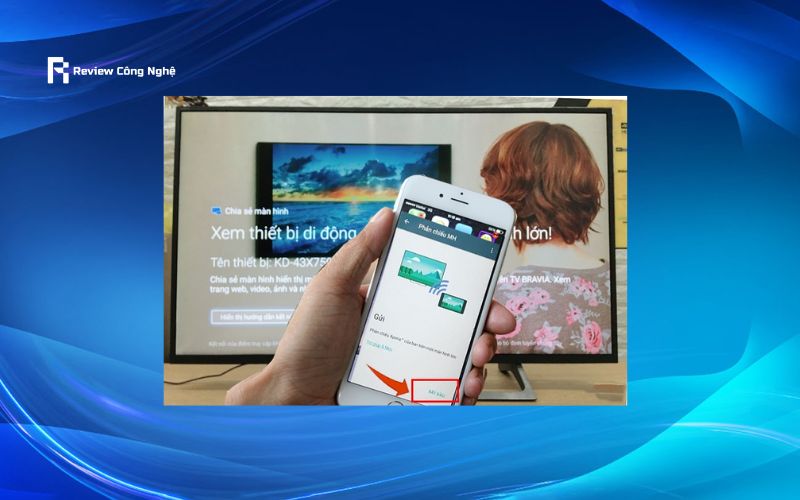
- Bước 4: iPhone sẽ tự động quét các thiết bị khả dụng. Bạn chỉ cần chọn đúng tên tivi của bạn trong danh sách hiển thị.
Lưu ý: Cả iPhone và tivi cần hỗ trợ tính năng Screen Mirroring (hoặc AirPlay) và phải được kết nối cùng một mạng Wi-Fi.
Khám phá những mẹo và tips công nghệ hữu ích để tối ưu hóa thiết bị của bạn – Làm chủ công nghệ dễ dàng hơn bao giờ hết!
Dù bạn dùng tivi LG, Samsung, Sony hay TCL, chỉ cần một chiếc iPhone và vài thao tác đơn giản là đã có thể truyền tải mọi nội dung yêu thích lên màn hình lớn mà không cần dây hay kỹ thuật chuyên môn cao. Hãy cùng Review Công Nghệ chọn cách kết nối iPhone với tivi phù hợp với thiết bị của bạn và bắt đầu khám phá trải nghiệm giải trí đỉnh cao ngay hôm nay nào!